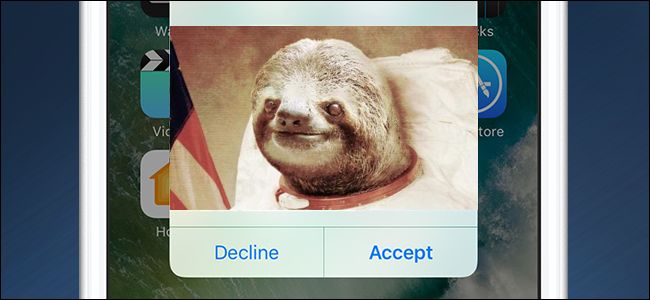
AirDrop es una forma muy útil de transferir archivos locales entre dispositivos iOS, pero si lo tiene configurado incorrectamente, es un riesgo para la privacidad. Configurémoslo correctamente para que no termine con fotos extrañas de personas extrañas; incluso si no usa AirDrop, es fácil configurarlo incorrectamente, así que sígalo de todos modos para asegurarse de que tiene la configuración óptima.
La premisa de AirDrop es simple: es una función de macOS e iOS que usa Bluetooth y Wi-Fi para permitirle transferir archivos entre su dispositivo y el dispositivo de un amigo siempre que estén muy cerca el uno del otro. Es increíblemente útil para cosas como transferir algunas fotos o archivos multimedia a un amigo. Pero si no lo tiene configurado correctamente, no solo es un riesgo menor para la privacidad, sino que también lo abre a recibir solicitudes de transferencia de archivos de personas que no conoce (y con contenido que quizás no desee ver).
Lo que a veces puede ser gracioso —en 2014 Josh Lowenshon llegó a los titulares con sus tontas payasadas de enviar fotos de perezosos a la gente de Los Ángeles— es un poco menos gracioso si eres, digamos, una mujer de negocios en una sala del aeropuerto y el único otro El ocupante de la sala ahora sabe su nombre y la foto que lo acompaña (cortesía de la transmisión de AirDrop) y le está enviando fotos no solicitadas.
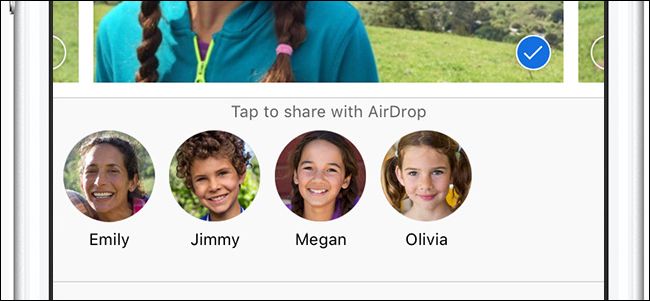
Con eso en mente, echemos un vistazo rápido a cómo puede verificar la configuración de AirDrop para que coincida con la forma en que desea usar AirDrop (que para la mayoría de las personas no lo es en absoluto). Para hacerlo, tome su dispositivo iOS y, desde la pantalla de inicio, deslice hacia arriba para abrir el Centro de control.
En el Centro de control, puede ver inmediatamente el estado de AirDrop en la entrada del panel central etiquetada «AirDrop:»
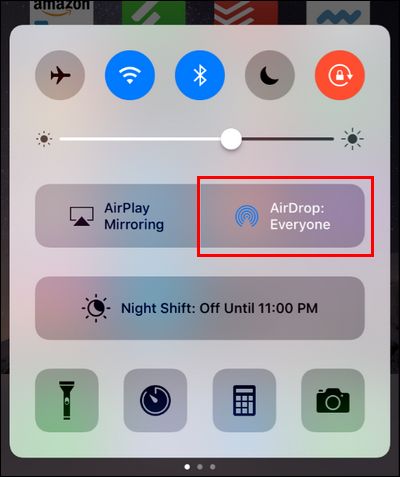
Toque la entrada y verá el menú de nivel de acceso de AirDrop.
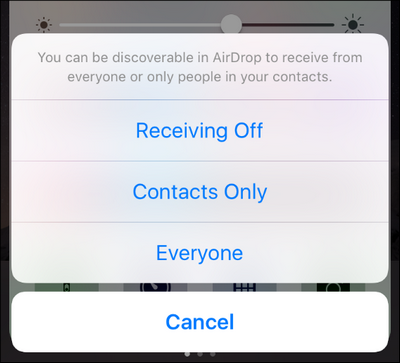
Puede seleccionar entre tres opciones.
- Recepción desactivada : funcionalidad AirDrop totalmente desactivada; ni siquiera puedes usar AirDrop ni siquiera entre tus propios dispositivos.
- Solo contactos : solo las personas en la lista de contactos de su dispositivo iOS pueden ver su disponibilidad de AirDrop y enviarle archivos (que tendrá que aceptar o rechazar); puede enviar archivos AirDrop entre sus propios dispositivos (que comparten el mismo ID de Apple) con aceptación automática.
- Todos : Cualquiera que tenga un dispositivo compatible con AirDrop a unos 30 pies de distancia verá el nombre y la foto de perfil de su ID de Apple.
Si no usa AirDrop en absoluto (o con poca frecuencia en eventos como reuniones familiares), apáguelo. No solo nunca se preocupará por problemas de privacidad, sino que también ahorrará una pizca de duración de la batería porque su teléfono no estará solicitando amigos de AirDrop todo el tiempo. Si lo usa habitualmente, configúrelo en Solo contactos; si no conoce a alguien lo suficientemente bien como para tener su información de contacto, probablemente no debería enviarle archivos. O, si la única razón por la que hizo clic en este artículo fue para obtener algo de esa dulce acción de pereza no solicitada, por supuesto, configúrelo en «Todos» y viva al límite.


